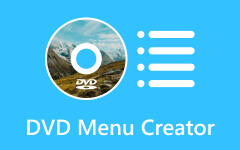Hoe het probleem met het dvd-station niet gedetecteerd in Windows 10 op te lossen
Het kan ongelooflijk frustrerend zijn als u graag een van uw dierbare dvd's uit uw verzameling wilt bekijken, maar er vervolgens achter komt dat uw dvd-station ontbreekt in Windows Verkenner. Zelfs nadat u uw computer opnieuw hebt opgestart, blijft het CD/DVD-station wordt nog steeds niet weergegeven in Apparaatbeheer. Een update van het besturingssysteem of storingen kunnen dit veroorzaken. Wees echter niet bang, want wij hebben u gedekt! We leggen uit waarom dit probleem optreedt en bieden er een effectieve oplossing voor
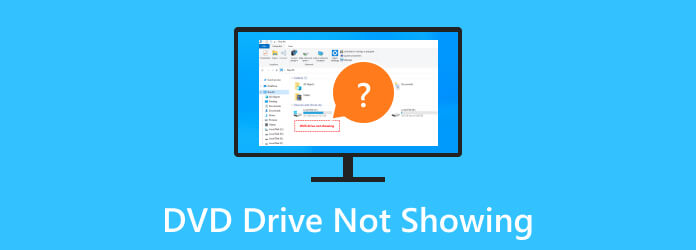
Deel 1. Waarom en hoe het dvd-station oplost dat niet op de computer wordt weergegeven
1. Start de computer opnieuw op
Glitches en fouten treden vaak op na het updaten naar nieuwere Windows-software. Een voorbeeld is wanneer uw dvd-station wordt gedetecteerd, maar niet werkt of soms niet verschijnt. Om dit probleem op te lossen, probeert u uw pc opnieuw op te starten om het systeem te vernieuwen.
Stap 1Klik op de Start Menu instellingen en klik vervolgens op de Power knop. Van daaruit kunt u kiezen voor de Afsluiten or Herstart.
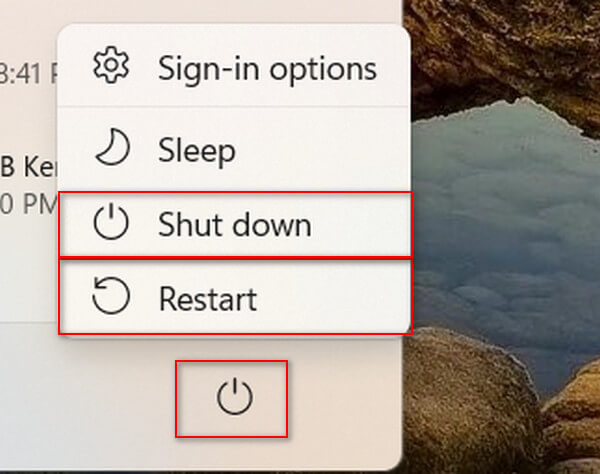
Stap 2Als u de voorkeur geeft aan een geforceerde uitschakeling, kunt u de toets ingedrukt houden Power op uw computer gedurende 5 seconden ingedrukt. Wacht daarna 10 seconden voordat u uw pc opnieuw opstart.
2. Update de cd-/dvd-rom-stuurprogramma's
Heeft u zich ooit afgevraagd: 'Waarom wordt mijn interne dvd-station niet weergegeven op mijn computer?'
Wijzigingen in onze computerinstellingen en het uitschakelen van automatische updates kunnen ervoor zorgen dat bepaalde stations niet worden bijgewerkt naar de nieuwste versie, wat resulteert in dit dvd-stationprobleem.
Stap 1Druk gewoon op de Windows-toets + R om het dialoogvenster Uitvoeren te openen. Typ vervolgens devmgmt.msc en klik op OK.
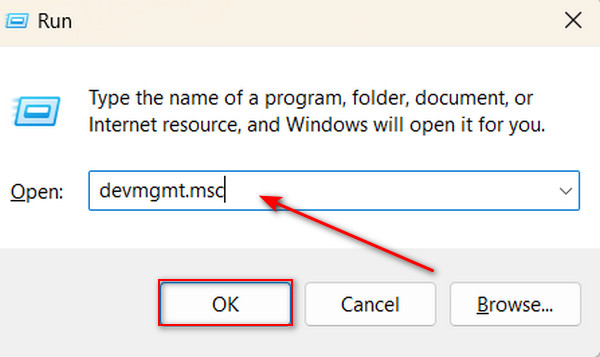
Stap 2Selecteer het dvd/cd-rom schijven om uit te vouwen, klik met de rechtermuisknop op het opgegeven dvd driveen klik vervolgens op driver update.
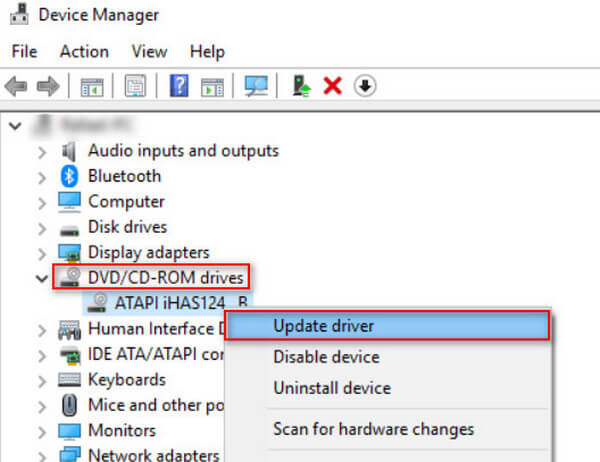
3. Voer de probleemoplosser voor hardware en apparaten uit
Wanneer uw dvd-station niet wordt gedetecteerd in Windows 10, kunt u dit oplossen met de probleemoplosser voor hardware en apparaten van uw computer. Volg onderstaande stappen.
Stap 1Open het dialoogvenster Uitvoeren door op de te drukken Windows-toets + R. Typ dan control panel en klik op OK.
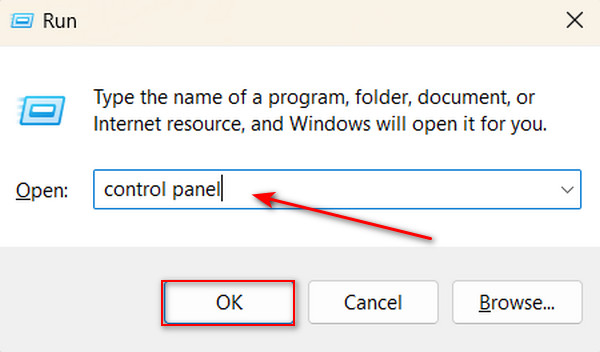
Stap 2Type Troubleshooter in het zoekvak in de linkerbovenhoek. Selecteer vervolgens de Probleem oplossen optie.
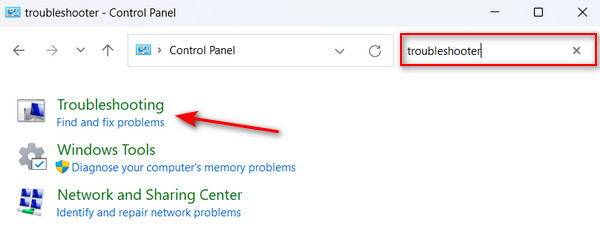
Stap 3Klik onder het item Hardware en geluiden op Een apparaat configureren. Als er een probleem wordt gevonden, klikt u op Pas deze fix toe.
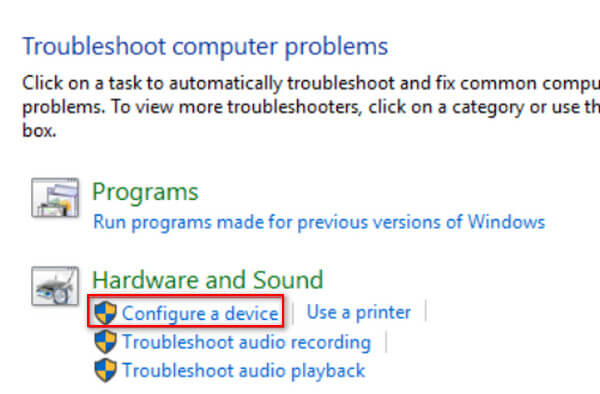
4. Herstel beschadigde Windows-registervermeldingen
Een van de soortgelijke problemen is wanneer het dvd-station een lege schijf weergeeft terwijl deze vol is. Zelfs als u andere oplossingen probeert, kunt u het probleem nog steeds niet oplossen. Interessant genoeg is dit geen probleem bij oudere Windows-versies zoals Windows 7. Bovendien kan dit type fout worden veroorzaakt door een registerfout. Om dit op te lossen, moet u bepaalde Windows-registervermeldingen verwijderen. Het wijzigen van registervermeldingen moet echter zeer zorgvuldig gebeuren. Zorg ervoor dat u een back-up van uw register hebt gemaakt voordat u doorgaat met deze stappen.
Stap 1Druk op de Windows-toets + R om het dialoogvenster Uitvoeren te openen. Typ vervolgens regedit in het zoekvak en klik op de OK knop.
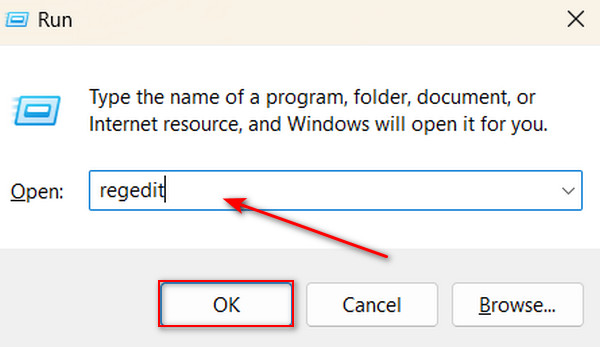
Stap 2Navigeer naar het volgende pad: HKEY_LOCAL_MACHINE\SYSTEM\CurrentControlSet\Control\Class{4D36E965-E325-11CE-BFC1-08002BE10318}
Stap 2Klik in het rechtergedeelte met de rechtermuisknop op het UpperFilters en selecteer Verwijder.
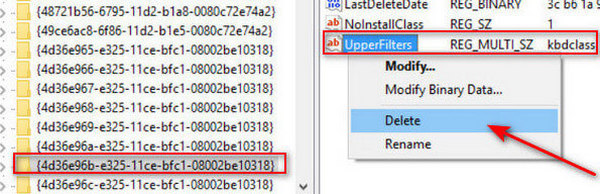
5. Verwijder de IDE ATA/ATAPI-controllers
Verwijder de IDE ATA/ATAPI-controller als uw dvd-station verborgen blijft. Volg onderstaande stappen.
Stap 1Druk op de Windows-toets + R om het dialoogvenster Uitvoeren te openen. Typ vervolgens devmgmt.msc en klik op OK.
Stap 2Zoeken IDE ATA / ATAPI-controllers en klik om uit te vouwen. Klik met de rechtermuisknop op de volgende controllers en selecteer Installatie ongedaan maken.
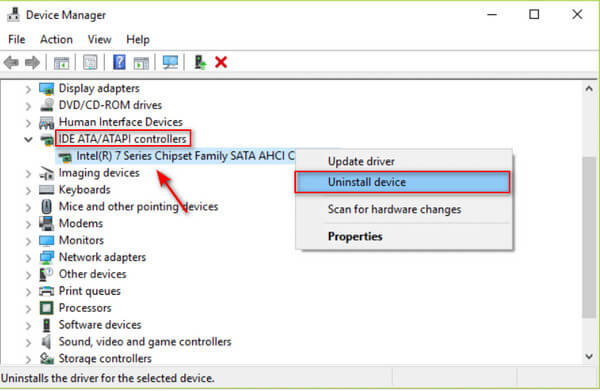
Stap 3Start uw pc opnieuw op. Windows zal de stuurprogramma's voor de IDE ATA/ATAPI-controller automatisch opnieuw installeren.
Bonus: maak een back-up van uw dvd naar digitale kopieën om zonder schijf af te spelen
Om dit soort problemen in de toekomst te voorkomen, kunt u ripsoftware gebruiken om de inhoud van uw schijf te digitaliseren en deze op uw lokale harde schijf of in de cloud op te slaan. Deze aanpak biedt een flexibele manier om toegang te krijgen tot uw films vanaf uw dvd op elk apparaat dat u kiest, via een flashstation of lokale opslag.
Tipard DVD Ripper is een ripsoftware waarmee u video-inhoud kunt extraheren naar een gedigitaliseerd formaat zoals MP4, AVI, MKV, MOV en meer dan 500 ondersteunde formaten! Dit is een geweldig hulpmiddel omdat het een volledige back-up van uw favoriete dvd-collecties kan maken in een verhouding van 1:1, wat betekent dat er helemaal geen kwaliteitsverlies optreedt. Maar daar stopt het niet; deze applicatie kan ook dvd-mappen of ISO-bestanden op een andere schijf branden, zodat u met deze applicatie meerdere kopieën van een schijf kunt maken. Bovendien maakt deze software gebruik van hardwareversnelling, zodat u zich geen zorgen hoeft te maken: u kunt meerdere dvd-films tegelijkertijd rippen, 30 keer sneller dan normaal. Bovendien? Het heeft ook een editor die dvd-inhoud kan bewerken voordat deze wordt opgeslagen. Uiteindelijk is deze tool een alles-in-één software voor het verwerken van uw schijfmediabehoeften.
Stap 1Om de applicatie te krijgen, klikt u op de Gratis download knop hieronder. Installeer de applicatie op uw apparaat door te dubbelklikken op het gedownloade bestand. Voer vervolgens de toepassing uit.
Stap 2Klik op de Plus knop of selecteer Laad dvd in de linkerbovenhoek van de applicatie om uw dvd in de app te laden.
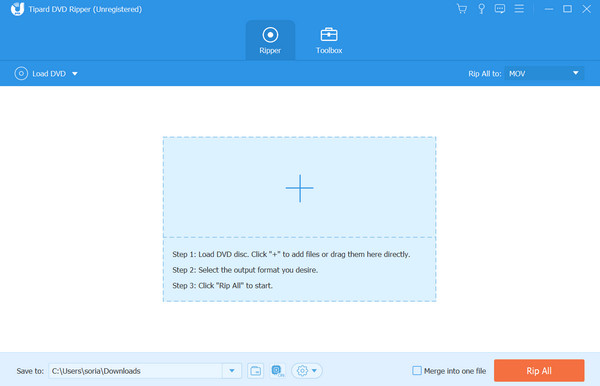
Stap 3U kunt het gewenste formaat selecteren door op te klikken Formaat optie aan het einde van het bestand of door de Alles scheuren Naar instellingen. Daarna kunt u de metagegevens van uw gedigitaliseerde dvd bewerken, aanpassen of wijzigen voordat u deze opslaat. Als u klaar bent, klikt u op de Alles scheuren knop.
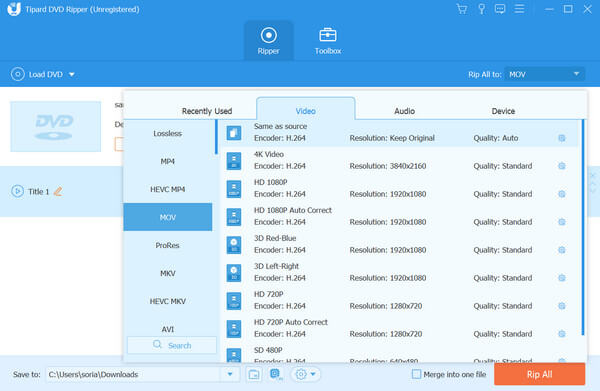
Verder lezen:
De 5 beste laptops met cd-/dvd-drive die nog steeds beschikbaar zijn in 2024 [beste keuze]
Het probleem met de Xbox die geen schijf leest oplossen [Beste oplossingen]
Deel 2. Veelgestelde vragen over het dvd-station dat niet wordt weergegeven
Hoe schakel ik het CD DVD-station in het register in?
Om een cd/dvd-station op Windows te activeren, opent u de Register-editor door op de Windows-toets + R te drukken, typt u vervolgens regedit en drukt u op Enter. Navigeer naar HKEY_LOCAL_MACHINE\SYSTEM\CurrentControlSet\Services\atapi\Controller0. Zoek EnumDevice1, klik met de rechtermuisknop, selecteer Wijzigen, wijzig de waardegegevens in 1 en klik op OK.
Maken ze nu nog steeds computers met interne dvd-drives?
Ja, hoewel minder computers nu een intern dvd-station hebben vanwege digitale downloads en streaming, zijn ze nog steeds beschikbaar op veel desktops en laptops. Sommige mensen hebben ze nodig voor het installeren van software, het afspelen van dvd's of het branden van schijven, dus fabrikanten bieden ze nog steeds als optie aan.
Hoe CD-opstarten in BIOS inschakelen?
Om CD-opstarten in het BIOS mogelijk te maken, doet u dit tijdens het opstarten door op een specifieke toets te drukken (zoals Del, F2, F12 of Esc). Eenmaal in de BIOS-instellingen navigeert u met de pijltoetsen door het opstartmenu. Pas de opstartvolgorde aan, zodat het cd/dvd-station als eerste staat. Sla de wijzigingen op, sluit het BIOS af, plaats uw opstartbare cd/dvd en start opnieuw op. Als het niet vanaf de cd/dvd opstart, controleer dan de schijf- en BIOS-instellingen.
Conclusie
Dat is het! We hopen dat u dit probleem met uw kunt oplossen Dvd-station verschijnt niet in uw Windows Verkenner. Er zijn geweldige oplossingen voor dit probleem. Zoals hierboven vermeld, biedt het digitaliseren van uw dvd-inhoud veel meer flexibiliteit op het gebied van toegang. Met behulp van Tipard DVD Ripper kunt u eenvoudig al uw dvd-collecties beheren voor conversie, branden en het maken van volledige back-ups van uw media-inhoud.